De kleur van de rasterlijnen wijzigen in Excel

U hebt misschien nog niet eerder nagedacht over de kleur van de rasterlijnen in Excel, maar als u de standaard grijze kleur verveelt of wilt u een kleur gebruiken die u het gemakkelijkst vindt, kunt u de kleur van de rasterlijnen wijzigen.
Als u een andere kleur voor de rasterlijnen in een werkblad in de huidige werkmap wilt selecteren, klikt u op het tabblad "Bestand".
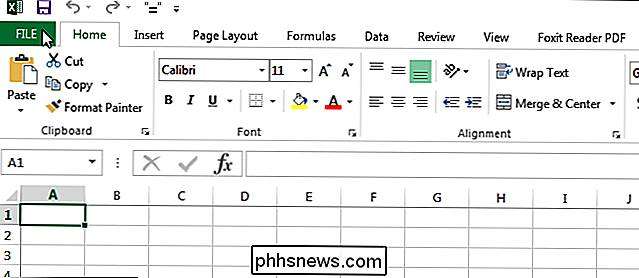
Aan Klik in het backstage-scherm op "Opties" in de lijst met items aan de linkerkant.
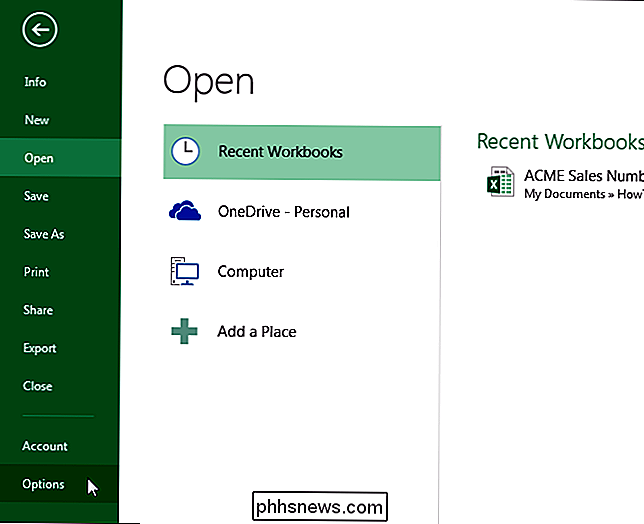
Klik in het dialoogvenster "Excel-opties" op "Geavanceerd" in de lijst met items aan de linkerkant.
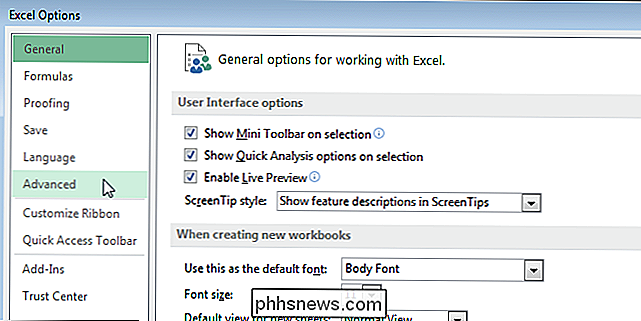
In de "Weergaveopties" Klik voor dit werkblad op de knop naast "Kleur rasterlijn" en selecteer een kleur uit het palet dat wordt weergegeven. Zorg ervoor dat het selectievakje "Rasterlijnen weergeven" is geselecteerd.
OPMERKING: de rasterkleur kan voor elk werkblad in de huidige werkmap verschillen. Het momenteel geselecteerde werkblad is de standaardkeuze in de vervolgkeuzelijst rechts van de sectietitel. Als u de rasterlijnkleur voor een ander werkblad wilt wijzigen, selecteert u dat werkblad in de vervolgkeuzelijst.
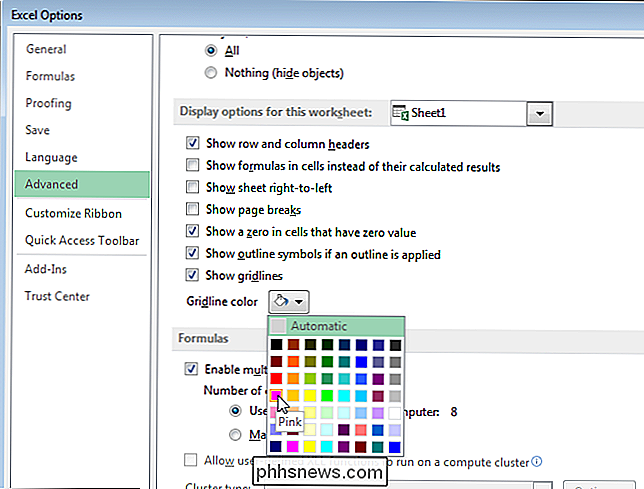
De rasterlijnen in uw werkblad worden nu weergegeven in de gekozen kleur.
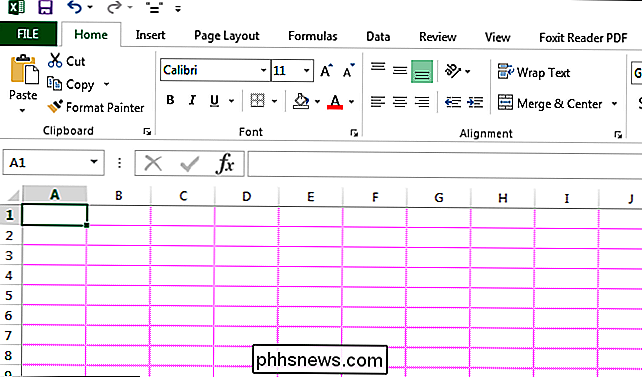
Teruggaan naar de originele, standaard grijze kleur ga voor de rasterlijnen terug naar de opties en selecteer "Automatisch" in het palet "Gridlinekleur".

Dit verklaart waarom de codering van Windows 8.1 de FBI niet doet schrikken
De FBI is niet blij met de nieuwste versies van iOS en Android die standaard gebruikmaken van codering. FBI-directeur James Comey heeft zowel Apple als Google in de ban gedaan. Microsoft wordt nooit genoemd - maar Windows 8.1 maakt standaard ook gebruik van codering. De FBI lijkt zich geen zorgen te maken over de standaard "apparaatcodering" van Windows 8.

Waarom gebruiken verwisselbare stations nog steeds FAT32 in plaats van NTFS?
Microsoft's Windows XP begon standaard met het gebruik van het NTFS-bestandssysteem voor de interne schijven in 2001. Het is nu 17 jaar later, dus waarom zijn USB-flashstations, SD-kaarten en andere verwisselbare schijven die nog steeds FAT32 gebruiken? Dit is geen fout die fabrikanten maken. Hoewel je deze schijven kunt formatteren met een ander bestandssysteem zoals NTFS, wil je ze waarschijnlijk opgemaakt met FAT32.



